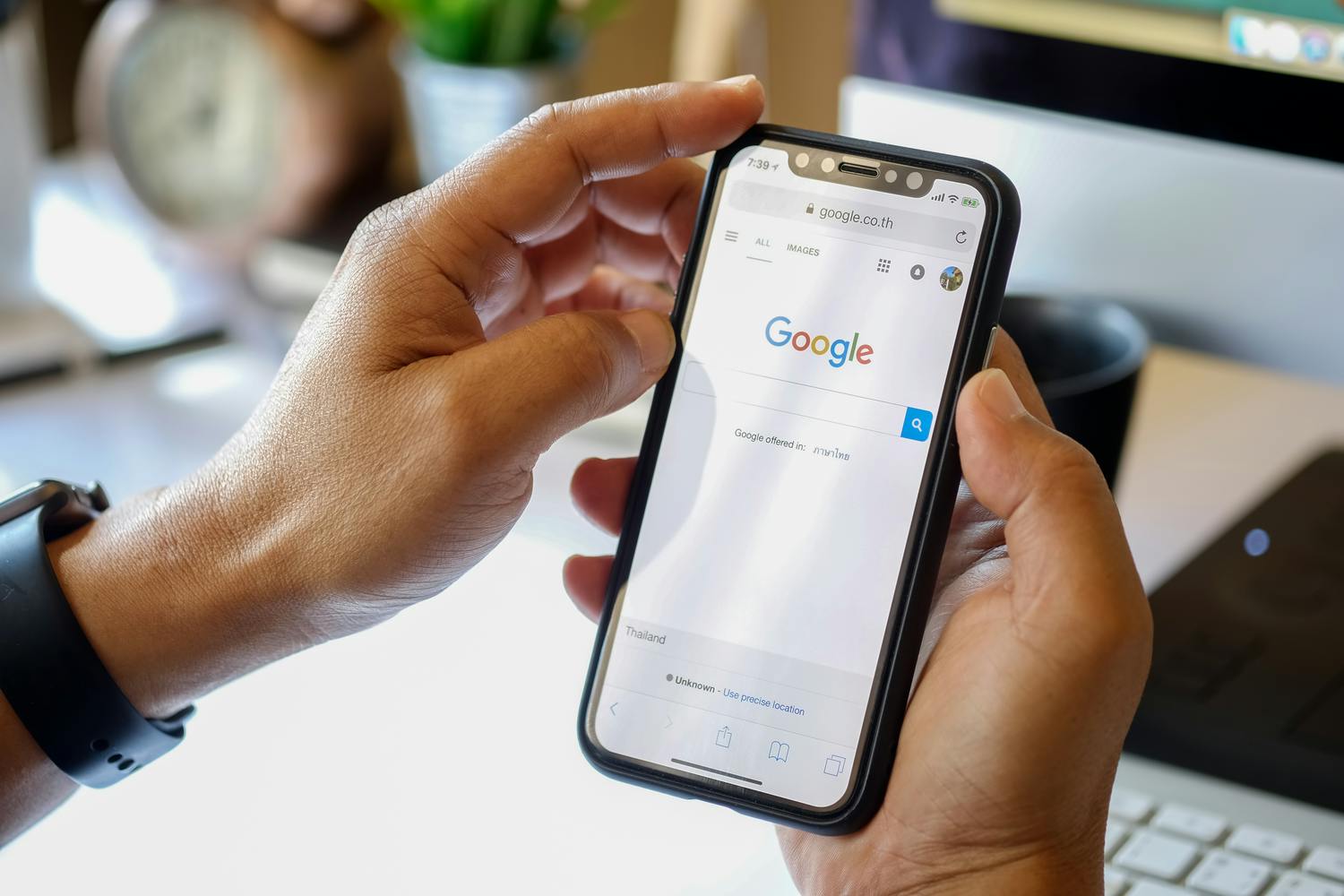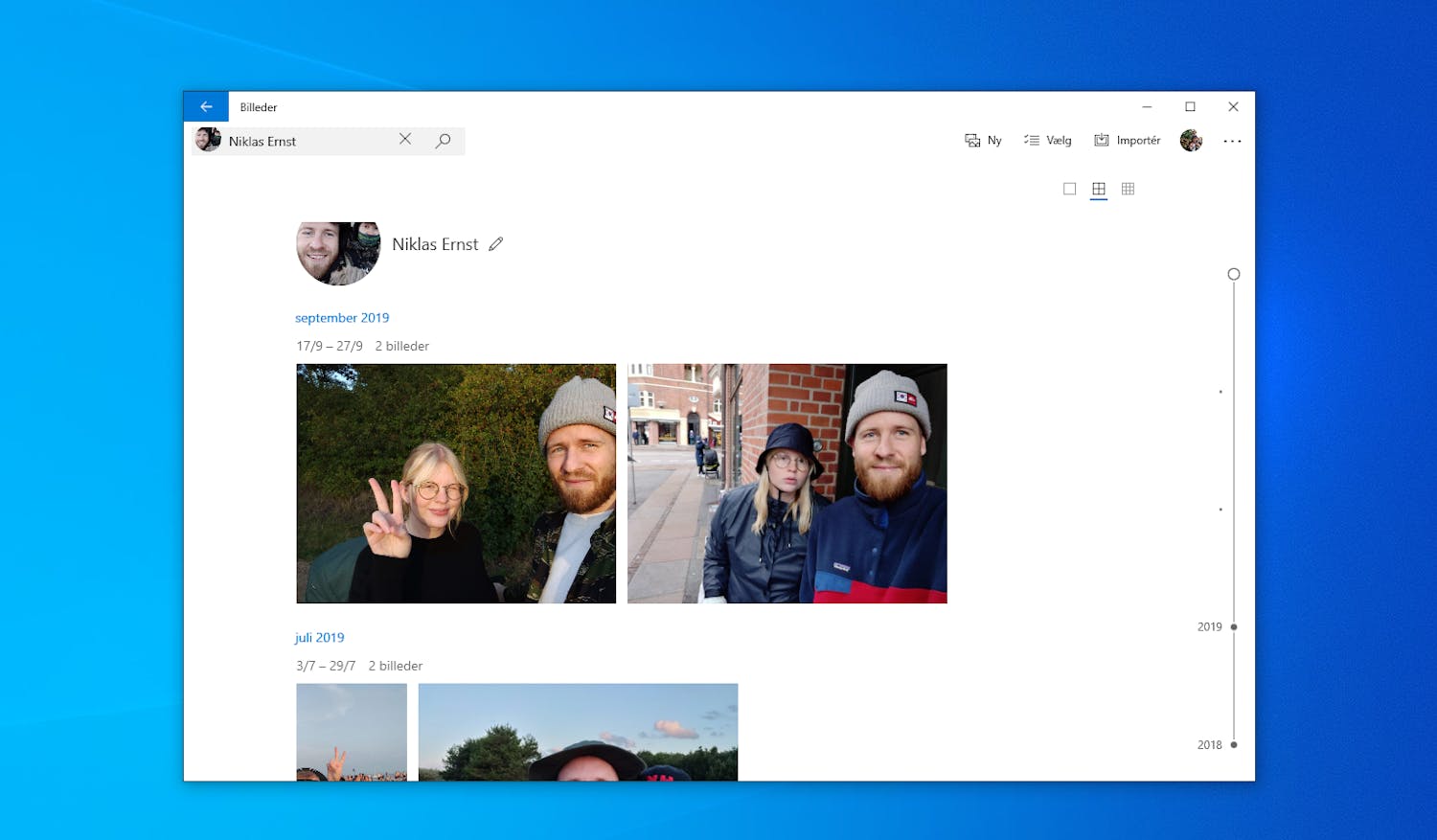Sökning efter filer i Windows görs primärt i det lilla sökfältet som ligger överst till höger i Utforskaren.
När du skriver in ditt sökord och trycker på Retur visas sökresultat för den mapp där du befinner dig samt dess undermappar.
Sökningen fungerar snabbt och bra, men det finns några extra tips som är bra att känna till om du vill söka bättre och mer exakt bland datorns filer och mappar.
> Läs även: Nu kan du använda flikar i Utforskaren i Windows
Tips 1: Bestäm var Windows ska leta
Det första tipset, som är en förutsättning för de efterföljande, är att se till att Windows faktiskt indexerar de filer där du vill söka.
Tittar Windows till exempel efter filer på din externa hårddisk?
Hur Windows indexerar filerna kan du läsa om i artikeln Bestäm själv var du vill söka på datorn.
Tips 2: Sök bara efter bilder
Det första riktiga söktricket du bör känna till är att du kan anpassa sökningen, så att den bara omfattar en viss typ av filer.
Om du till exempel vill söka efter ”USA” men bara är intresserad av foton med ordet, skriver du ”typ:bild USA” i sökfältet.
Du kan också söka efter till exempel ”typ:dokument”, ”typ:video” och ”typ:program”.
Läs även: Radera dina senaste Google-sökningar för alltid
Tips 3: Sök efter specifika filformat.
Är du på jakt efter exempelvis en PDF-fil kan du begränsa en sökning så att endast PDF-filer dyker upp i sökresultaten.
Det gör du genom att skriva ”typ:pdf”. På motsvarande sätt kan du hitta jpg-filer med ”typ:jpg” och så vidare.
Läs även: Praktiskt: Sök bättre bland bilder i Windows
Tips 4: Sök i filnamnet
Windows sökning skiljer mellan resultat med sökordet i filnamnet och sökordet i exempelvis texten inuti ett Word-dokument.
Skriv därför ”Namn:USA” om du endast vill ha sökresultat där USA ingår i filnamnet.
Tips 5: Använd ett program
Oavsett hur nyttiga Windows tips för att begränsa sökningen är, kommer du att få en lång lista med sökresultat som det kan vara svårt att hitta i.
Därför rekommenderar PC-tidningen programmet Abelssoft Find My Files, som normalt kostar 120 kronor. Som läsare av tidningen kan nämligen få det utan kostnad.
Programmet utmärker sig bland annat genom att det presenterar filerna i sorterad form, så att exempelvis PDF-filer, foton och videor ligger för sig själva.